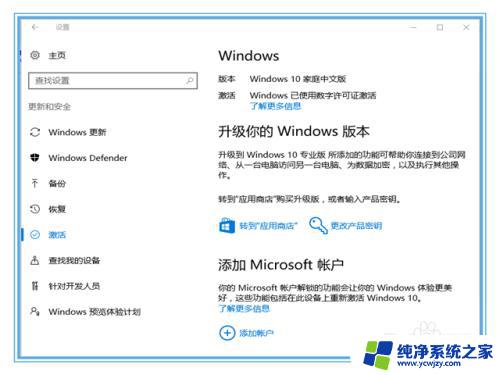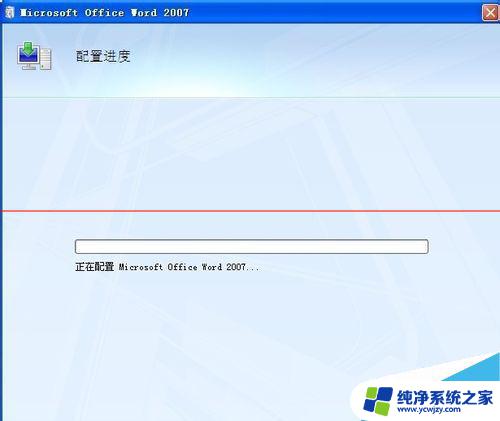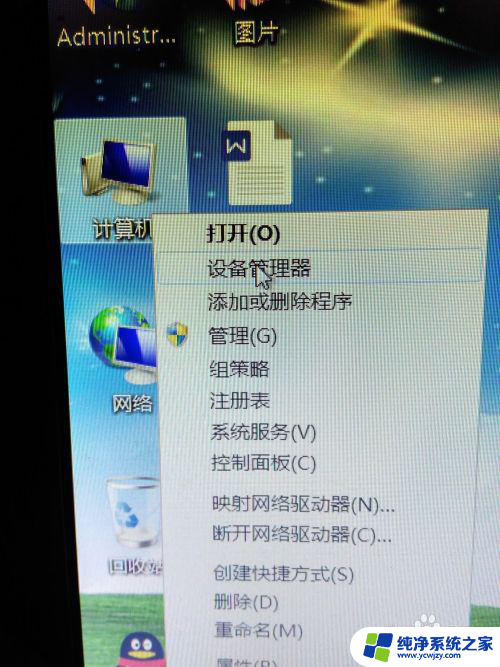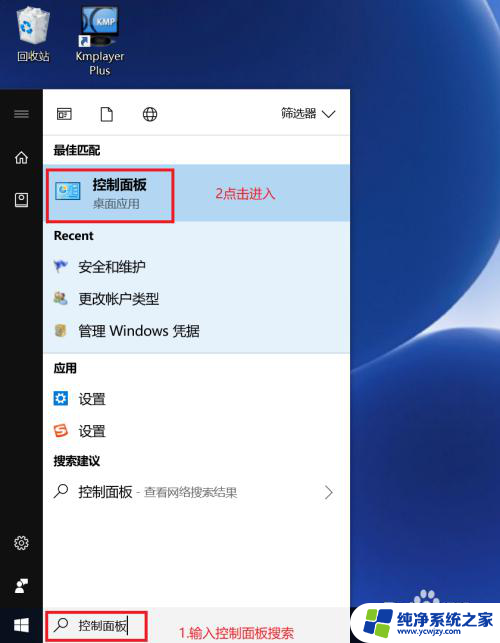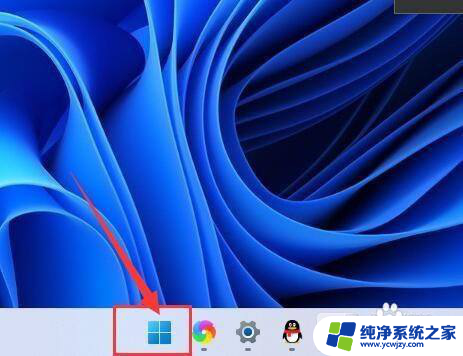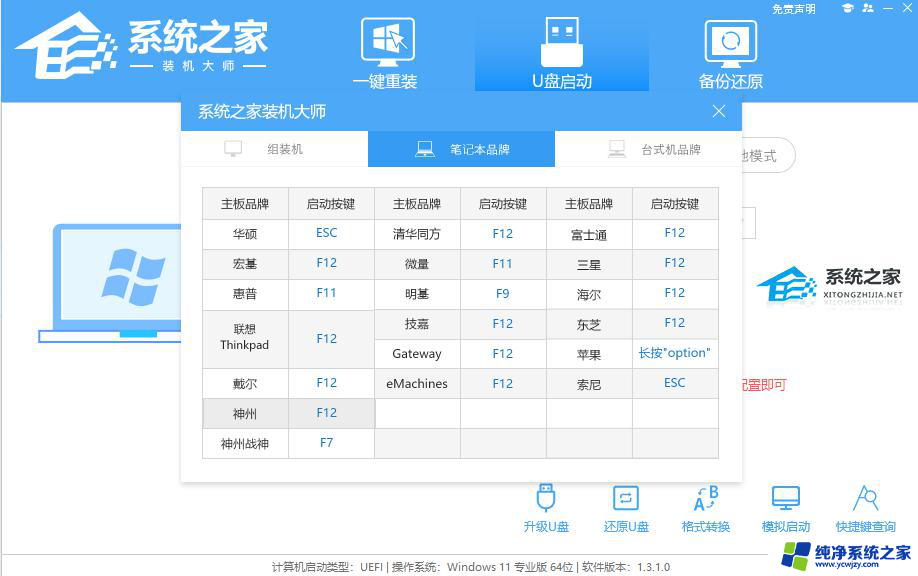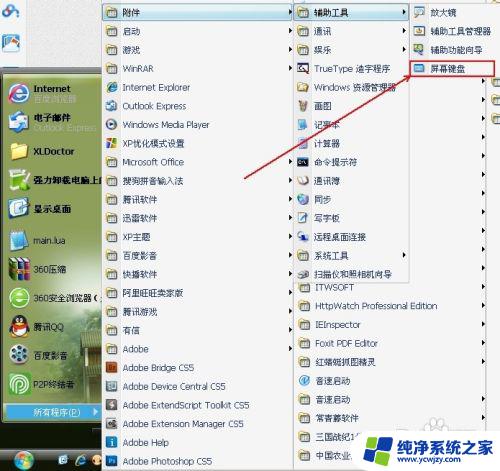win10每次开机都要选择系统怎么办
当我们使用Win10系统时,有时候会遇到开机时需要选择系统的情况,这可能是由于多次重装系统导致系统引导出现问题,此时我们可以通过重新设置引导顺序或修复引导文件来解决这个问题。有时候在重装Win10系统后,可能会出现无法进入系统的情况,这可能是由于安装过程中出现错误或系统文件损坏。我们可以尝试使用安全模式或系统修复工具来恢复系统,或者考虑重新安装系统来解决这个问题。在遇到这些问题时,及时采取正确的方法来解决是非常重要的。

在安装操作系统时候,设置BIOS那一块。会有把USB设置为第一启动项的选项
在重新安装完操作系统之后,没有第一时间把第一启动项调成系统盘启动
所以在进入系统的时候,会跳出两个系统供你选择
解决办法:1)首先,按键盘上的【 Win + R 】组合键,打开运行;
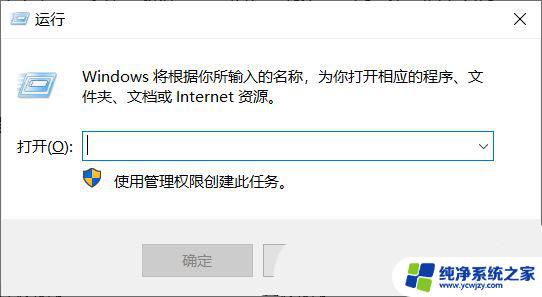
2)运行窗口,输入【msconfig】命令,然后按【确定或回车】;
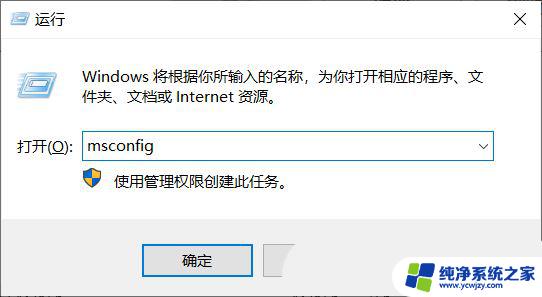
3)弹出的对话框就是系统配置,根据如下指引操作:
第一步:点击引导
第二步:把默认镜像以外的镜像全部删掉,只留默认镜像。导致开机选择操作系统的就是因为有其他的操作系统才会进行选择
第三步:设置超时时间,超时时间是3-999秒。设置在3秒,不要有选操作系统的时长
第四步:先应用到系统中
第五步:确定
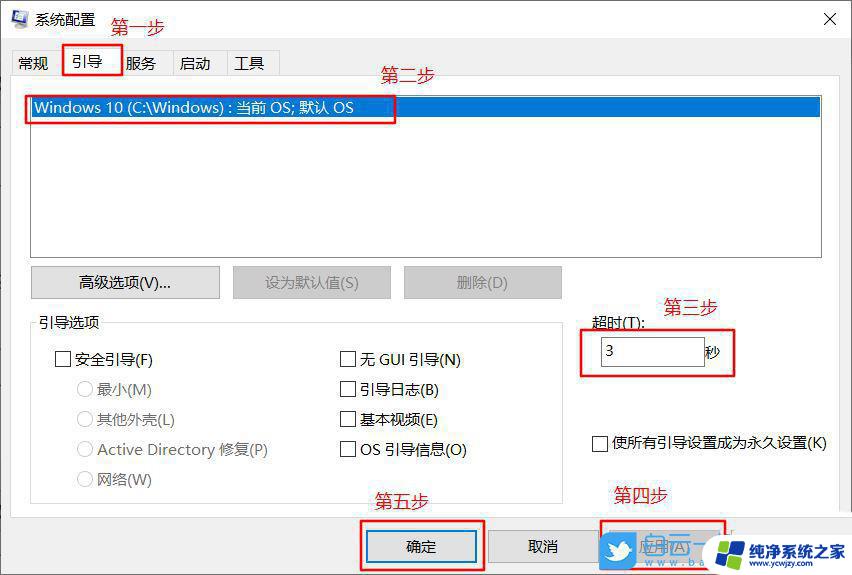
4)然后重新启动系统再次尝试。
以上是关于每次开机都需要选择系统的解决方案,如果你遇到了同样的情况,请参考我的方法来解决,希望这对你有所帮助。